การเทรด
เกี่ยวกับ EBC
เผยแพร่เมื่อ: 2025-08-15
MetaTrader 5 (MT5) ซึ่งเป็นเวอร์ชันต่อยอดจาก MetaTrader 4 รองรับสินทรัพย์หลากหลายประเภท ทั้งฟอเร็กซ์ หุ้น และฟิวเจอร์ส ด้วยแกนหลักอันทรงพลัง ทำให้สามารถแสดงกราฟราคาได้พร้อมกันสูงสุด 100 กราฟ พร้อมชุดเครื่องมือวิเคราะห์ที่ครอบคลุม ทำให้เป็นที่ชื่นชอบในหมู่เทรดเดอร์มืออาชีพและนักลงทุนอัลกอริทึม
สำหรับผู้ที่ต้องการเทรดสินทรัพย์หลากหลายประเภท MT5 ถือเป็นตัวเลือกที่ยอดเยี่ยม ด้านล่างนี้ เราจะแนะนำวิธีการติดตั้ง MT5 และทำการซื้อขายครั้งแรกของคุณ
ดาวน์โหลด
ในการเริ่มต้น ให้รับ MT5 โดยตรงจากเว็บไซต์อย่างเป็นทางการของโบรกเกอร์ของคุณ และเลือกเวอร์ชันที่เหมาะสมสำหรับระบบของคุณ
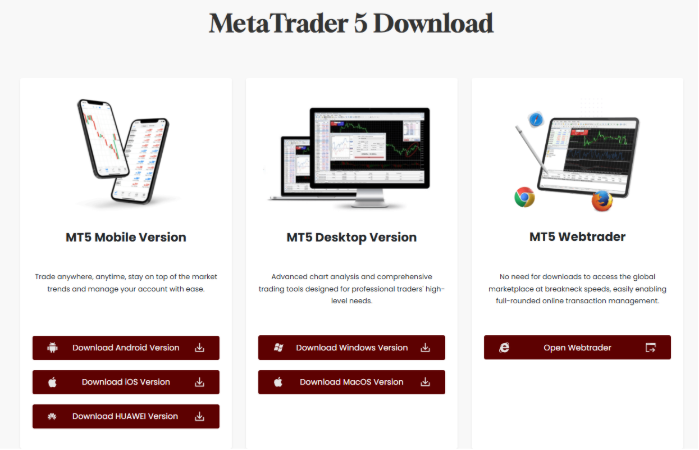
หลีกเลี่ยงการดาวน์โหลด MT5 จากเว็บไซต์ที่ไม่คุ้นเคยหรือลิงก์ของบุคคลที่สาม หลีกเลี่ยงลิงก์ที่อ้างว่าเป็นเว็บไซต์ "บำรุงรักษาอย่างเป็นทางการ" เนื่องจากอาจมีซอฟต์แวร์ที่เป็นอันตราย
ติดตั้ง
ทำตามคำแนะนำในการติดตั้งจนกระทั่งกระบวนการเสร็จสมบูรณ์ ตรวจสอบให้แน่ใจว่าหน้าต่างการติดตั้งแสดงชื่อเต็มของโบรกเกอร์ หากชื่อไม่ปรากฏหรือไม่ถูกต้อง ให้สงสัยว่าซอฟต์แวร์อาจเป็นของปลอม
เปิดแอปพลิเคชันและค้นหาตัวเลือกในการเข้าสู่ระบบบัญชีการซื้อขายของคุณ
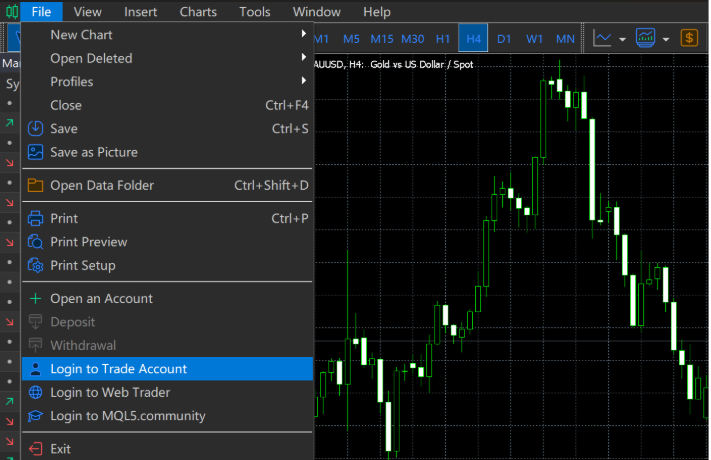
ป้อนหมายเลขบัญชี รหัสผ่าน และเลือกเซิร์ฟเวอร์ที่เกี่ยวข้องเพื่อเข้าถึงบัญชีของคุณ
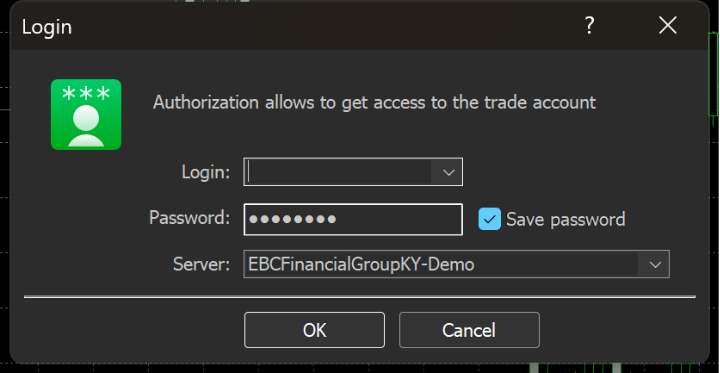
หลังจากเข้าสู่ระบบแล้วคุณก็สามารถเริ่มทำการซื้อขายได้
ก่อนที่คุณจะสามารถซื้อขายได้ ให้เพิ่มสัญลักษณ์ที่คุณต้องการติดตาม คลิกที่รายการสัญลักษณ์ในหน้าจอ
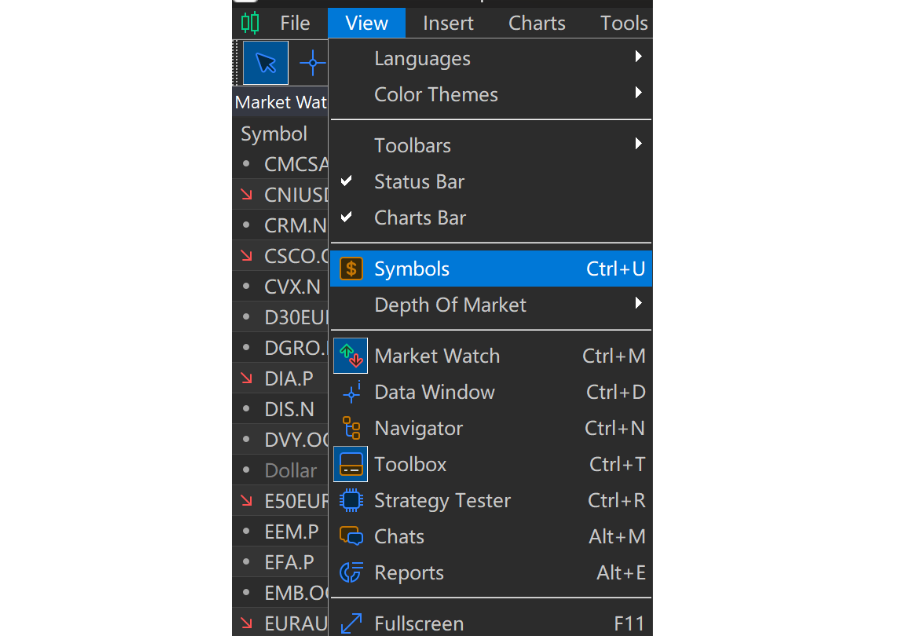
รายการสัญลักษณ์ทั้งหมดจะปรากฏขึ้น MT5 รองรับทั้งฟอเร็กซ์และหุ้น ดัชนี ETF และอื่นๆ อีกมากมาย หากต้องการเพิ่มหรือลบสัญลักษณ์ ให้ใช้ปุ่มแสดง/ซ่อนที่ด้านล่าง การคลิกแสดงสัญลักษณ์จะทำให้สัญลักษณ์ปรากฏในรายการ Market Watch ของคุณ
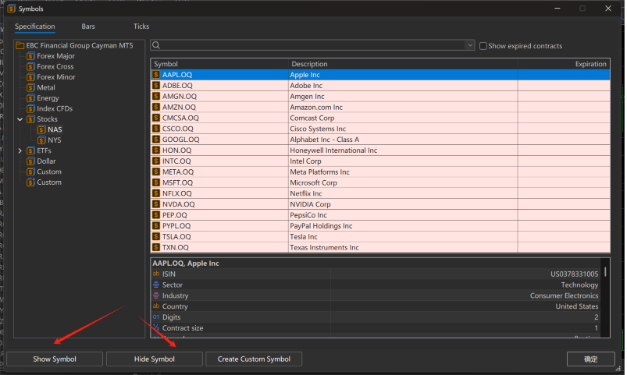
ที่มุมขวาล่างของรายการผลิตภัณฑ์ คุณจะพบข้อมูลจำเพาะของคำสั่งซื้อ
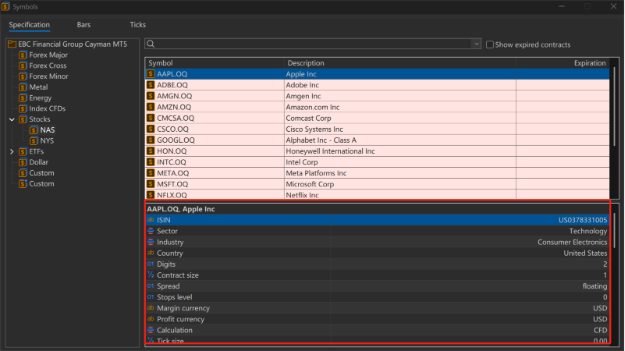
ข้อมูลเหล่านี้จะแสดงรายละเอียดต่างๆ เช่น เวลาซื้อขาย ค่าธรรมเนียม และเงื่อนไขอื่นๆ นอกจากนี้ยังระบุมูลค่าสุทธิขั้นต่ำของบัญชีที่จำเป็นในการรักษาสถานะที่ระดับมาร์จิ้น 100% ช่วยให้เทรดเดอร์ติดตามสถานะการลงทุนของตนเองได้แบบเรียลไทม์
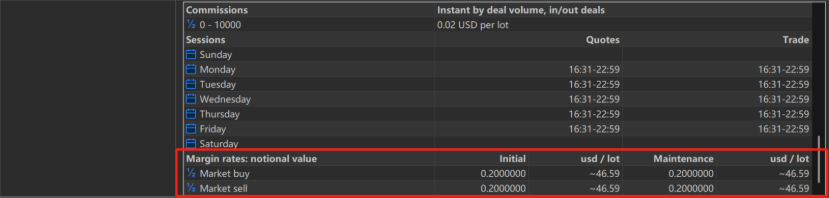
คลิก "คำสั่งซื้อใหม่" บนแถบเครื่องมือทางลัด
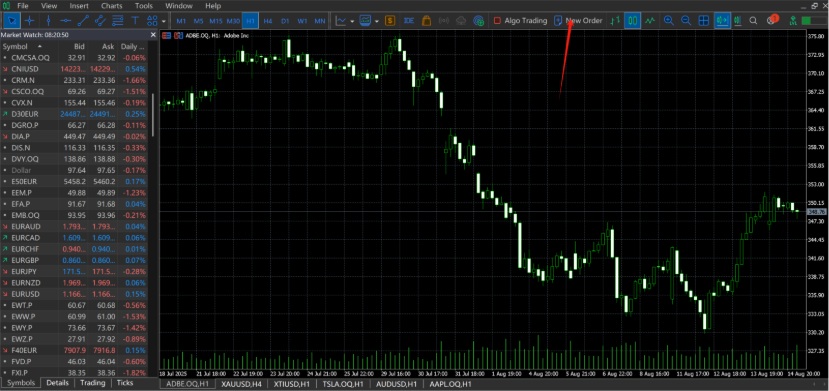
MT5 จะแจ้งหน้าคำสั่งซื้อขายตามสัญลักษณ์ที่คุณเลือก คุณสามารถปรับขนาดการซื้อขายและกำหนดระดับ Take-profit (ราคาเป้าหมาย) และ Stop-loss (ราคาจำกัด) ได้
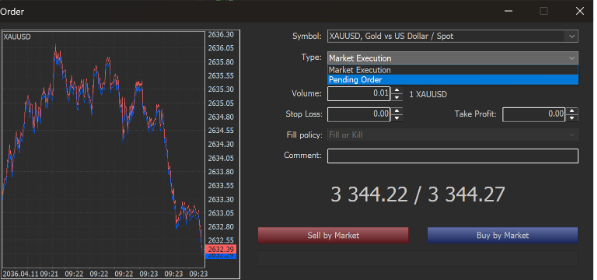
คุณสามารถเปลี่ยนสัญลักษณ์ด้วยตนเองได้หากคุณต้องการ
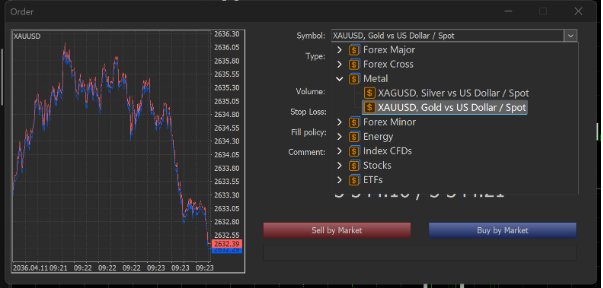
ใส่ใจกับประเภทคำสั่ง: MT5 เสนอประเภทการดำเนินการหลักสองประเภท:
การดำเนินการตามตลาด – คำสั่งซื้อจะถูกดำเนินการทันทีที่ราคาปัจจุบัน
คำสั่งซื้อที่รอดำเนินการ – คำสั่งซื้อจะถูกดำเนินการเมื่อตลาดไปถึงราคาที่คุณตั้งไว้เท่านั้น
เมื่อยืนยันคำสั่งซื้อแล้ว รายละเอียดจะปรากฏในแผงเทอร์มินัลด้านล่าง ซึ่งแสดงยอดคงเหลือ มูลค่าสุทธิ การใช้มาร์จิ้น และตัวเลขสำคัญอื่นๆ เพื่อให้คุณตรวจสอบสถานะของคุณได้แบบเรียลไทม์ การคลิกขวาที่คำสั่งซื้อจะทำให้คุณสามารถปิด แก้ไข หรือลบคำสั่งซื้อได้
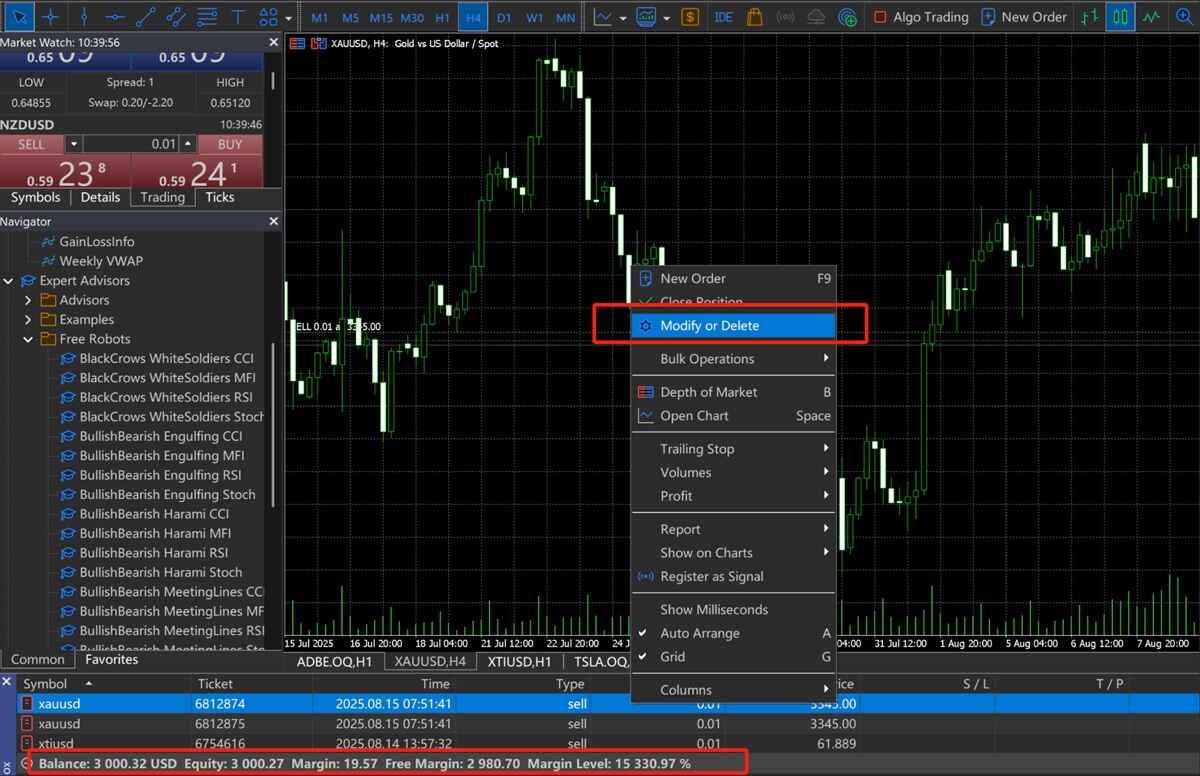
MT5 ยังมีแผงการซื้อขายในแถบด้านข้างซ้ายมือ ซึ่งช่วยให้สามารถซื้อ/ขายได้อย่างรวดเร็ว พร้อมแสดงสเปรดแบบเรียลไทม์และอัตราสวอปข้ามคืน เพื่อช่วยให้คุณติดตามต้นทุนการซื้อขายของคุณได้

คุณสามารถจัดระเบียบพื้นที่ทำงานของคุณเพิ่มเติมได้ด้วยการคลิกขวาเพื่อซ่อนสัญลักษณ์ที่คุณไม่ต้องการติดตาม ซึ่งจะช่วยปรับปรุงประสิทธิภาพโดยรวม
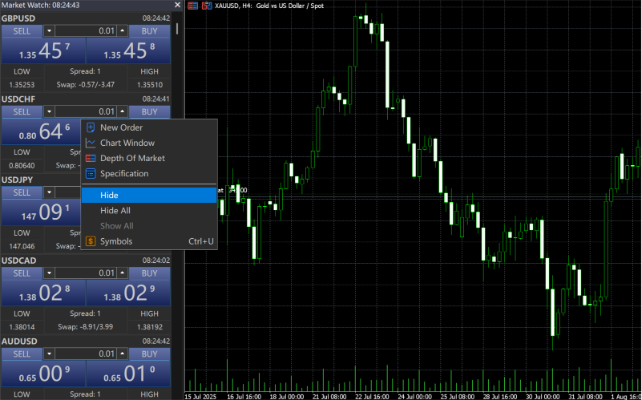
นี่คือข้อมูลพื้นฐานเกี่ยวกับการดาวน์โหลด MetaTrader 5 และการทำรายการซื้อขาย ในส่วนถัดไป เราจะกล่าวถึงฟีเจอร์ขั้นสูงบางส่วนของ MT5
ข้อสงวนสิทธิ์: เอกสารนี้จัดทำขึ้นเพื่อวัตถุประสงค์ในการให้ข้อมูลทั่วไปเท่านั้น และไม่ได้มีเจตนา (และไม่ควรพิจารณาว่าเป็น) คำแนะนำทางการเงิน การลงทุน หรือคำแนะนำอื่นใดที่ควรอ้างอิง ความคิดเห็นใดๆ ในเอกสารนี้ไม่ได้เป็นคำแนะนำจาก EBC หรือผู้เขียนว่ากลยุทธ์การลงทุน หลักทรัพย์ ธุรกรรม หรือการลงทุนใดๆ เหมาะสมกับบุคคลใดบุคคลหนึ่งโดยเฉพาะ